【管理多版本Python环境】Anaconda安装及使用
写在前面:
在日常 Python 开发中,不同项目往往依赖不同版本的 Python 及第三方库,这就给环境管理带来了不小的挑战。Anaconda 作为一款集成了 Python 解释器和科学计算库的发行版,不仅提供了便捷的包管理工具conda,还能轻松创建和切换虚拟环境,帮助开发者在同一台电脑上同时管理多版本 Python 环境。
一、Anaconda介绍
Anaconda 是一款专为科学计算、数据分析与机器学习设计的开源 Python 发行版。它集成了Python 解释器、包管理工具(conda)以及数百个常用的科学计算与数据分析库,如 NumPy、Pandas、Matplotlib、Scikit-learn、TensorFlow 等,为开发者提供了一套即装即用、功能完善的 Python 开发环境。
官方学习文档:https://www.anaconda.com/docs/main
提供安装、环境管理、库使用及常见问题解决方案,是Anaconda使用者必备参考资料。
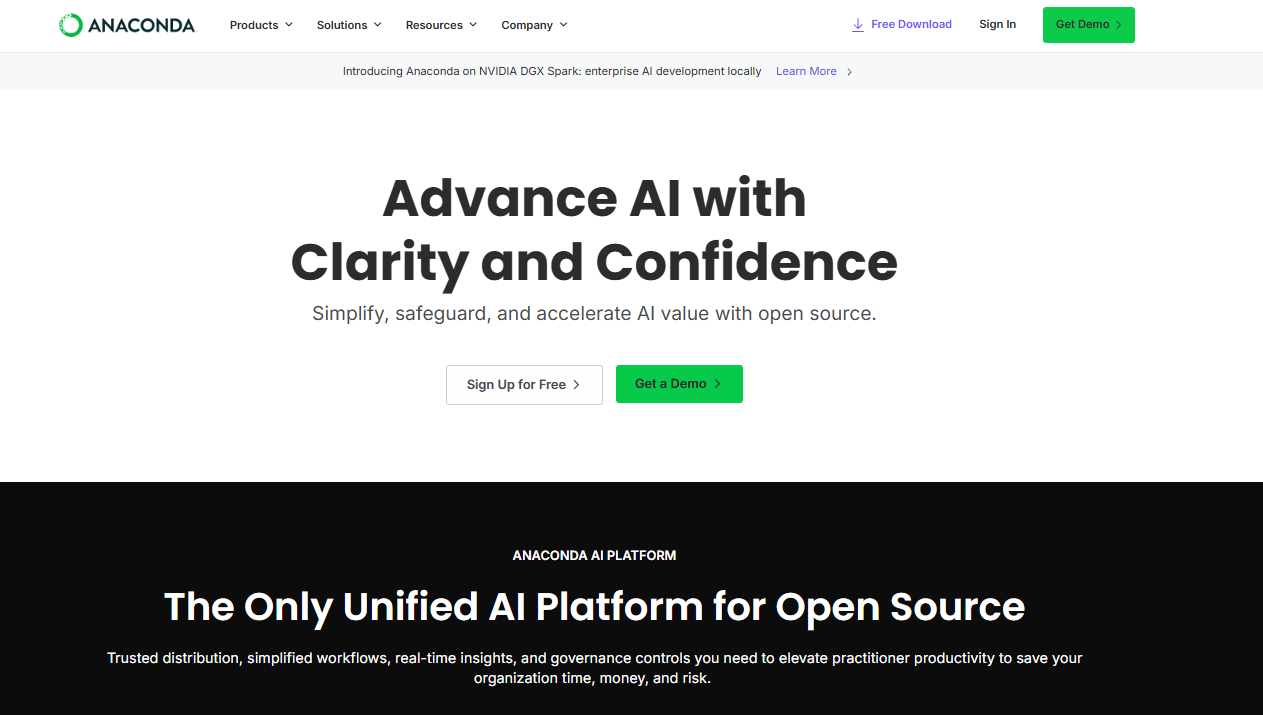
与手动安装 Python 相比,Anaconda 的最大优势在于它能自动管理依赖环境与包版本,有效避免 “库冲突” 问题。通过内置的 conda 包管理器,用户可以轻松地创建独立虚拟环境、安装指定版本的库,并在不同项目间灵活切换,大幅提升开发效率与可维护性。
此外,Anaconda 自带 Jupyter Notebook、Spyder 等常用开发工具,适合从数据分析初学者到深度学习研究人员的不同使用需求。无论是机器学习实验、地理信息处理,还是 Python 可视化分析,Anaconda都提供了一个稳定、高效且可扩展的工作平台。
🐍 Conda 简介
conda是一个跨平台的包管理器(Package Manager) 和环境管理器(Environment Manager),是Anaconda发行版中最核心的组件之一。它的主要任务是:
✅ 管理 Python 包与依赖库
✅ 创建、切换和隔离虚拟环境
这让开发者能够在同一台电脑上同时维护多个 Python 版本和项目环境,而不会相互干扰。
常用Conda命令速查表
(1)环境管理
| 功能 | 命令 | 说明 |
|---|---|---|
| 创建新环境 | conda create -n env_name python=3.10 | 创建名为 env_name 的虚拟环境,并指定 Python 版本 |
| 激活环境 | conda activate env_name | 进入指定环境 |
| 退出环境 | conda deactivate | 返回到 base 环境 |
| 查看所有环境 | conda env list 或 conda info --envs | 列出当前所有环境 |
| 删除环境 | conda remove -n env_name --all | 删除整个虚拟环境 |
| 复制环境 | conda create -n new_env --clone old_env | 复制现有环境 |
| 导出环境配置 | conda env export > environment.yml | 导出环境的包配置文件 |
| 从配置文件创建环境 | conda env create -f environment.yml | 根据导出的配置文件重建环境 |
(2)包管理
| 功能 | 命令 | 说明 |
|---|---|---|
| 安装包 | conda install package_name | 安装指定包 |
| 安装指定版本的包 | conda install package_name=1.2.0 | 安装指定版本 |
| 更新包 | conda update package_name | 更新某个包到最新版本 |
| 更新所有包 | conda update --all | 更新当前环境中的所有包 |
| 卸载包 | conda remove package_name | 删除某个包 |
| 查看包信息 | conda list | 列出当前环境中的所有包 |
| 查看指定包信息 | conda list package_name | 显示某个包的安装信息 |
| 搜索包 | conda search package_name | 查找可以安装的包及其版本 |
(3)系统与配置管理
| 功能 | 命令 | 说明 |
|---|---|---|
| 查看 Conda 版本 | conda --version 或 conda -V | 显示当前 Conda 版本 |
| 查看系统信息 | conda info | 查看 Anaconda 的安装路径、Python 版本等信息 |
| 清理缓存 | conda clean --all | 清除未使用的包和缓存文件,释放空间 |
| 设置国内镜像源 | conda config --add channels https://mirrors.tuna.tsinghua.edu.cn/anaconda/pkgs/main/conda config --set show_channel_urls yes | 使用清华镜像源,加快下载速度 |
| 查看配置 | conda config --show | 查看当前 Conda 的配置参数 |
| 重置配置 | conda config --remove-key channels | 删除自定义镜像配置,恢复默认设置 |
🧰 pip 简介
pip 是 Python 官方推荐的 包管理工具(Package Installer for Python),名字来源于 “Pip Installs Packages”。它的主要作用是:
✅ 从 Python 官方仓库PyPI(Python Package Index)下载并安装第三方库或模块,让开发者快速扩展 Python 的功能。
常用pip命令速查表
(1)环境管理
| 功能 | 命令 | 说明 |
|---|---|---|
| 创建虚拟环境 | python -m venv env_name | 使用 Python 内置模块创建虚拟环境 |
| 激活虚拟环境(Windows) | env_name\Scripts\activate | 进入虚拟环境 |
| 激活虚拟环境(Linux/Mac) | source env_name/bin/activate | 进入虚拟环境 |
| 退出虚拟环境 | deactivate | 返回系统环境 |
| 查看当前环境路径 | where python(Windows) / which python(Linux) | 查看当前正在使用的 Python 路径 |
(2)包管理
| 功能 | 命令 | 说明 |
|---|---|---|
| 安装包 | pip install package_name | 从 PyPI 安装指定包 |
| 安装指定版本 | pip install package_name==1.2.3 | 安装指定版本的包 |
| 安装多个包 | pip install numpy pandas matplotlib | 一次安装多个包 |
| 升级包 | pip install --upgrade package_name | 更新到最新版本 |
| 升级 pip 自身 | python -m pip install --upgrade pip | 更新 pip 工具 |
| 卸载包 | pip uninstall package_name | 删除已安装的包 |
| 查看已安装包 | pip list | 列出当前环境中安装的所有包 |
| 查看包信息 | pip show package_name | 显示包的安装路径、版本、依赖等信息 |
| 搜索包(旧版支持) | pip search keyword | 在 PyPI 中查找相关包(部分版本已弃用) |
(3)到处与导入环境配置
| 功能 | 命令 | 说明 |
|---|---|---|
| 导出当前环境中的所有包 | pip freeze > requirements.txt | 生成包依赖文件 |
| 根据文件安装包 | pip install -r requirements.txt | 根据 requirements.txt 重建环境 |
| 检查依赖是否过期 | pip list --outdated | 查看有哪些包需要更新 |
(4)系统与环境配置
| 功能 | 命令 | 说明 |
|---|---|---|
| 查看 pip 版本 | pip --version 或 pip -V | 显示当前 pip 版本 |
| 查看配置信息 | pip config list | 查看 pip 当前配置 |
| 设置国内镜像源(推荐清华源) | pip config set global.index-url https://pypi.tuna.tsinghua.edu.cn/simple | 使用清华镜像,加快下载速度 |
| 临时使用镜像源安装 | pip install -i https://pypi.tuna.tsinghua.edu.cn/simple package_name | 单次安装时指定镜像 |
| 清理缓存 | pip cache purge | 删除 pip 缓存,释放空间 |
⚖️ pip与conda的区别
| 对比项 | pip | conda |
|---|---|---|
| 管理对象 | 仅限 Python 包 | 支持任意语言包(Python/C/R 等) |
| 安装来源 | PyPI 官方仓库 | Anaconda 仓库 / conda-forge |
| 依赖处理 | 只处理 Python 层依赖 | 自动安装底层依赖(如 C 库) |
| 环境管理 | ❌ 无 | ✅ 内置虚拟环境系统 |
| 安装速度 | 较快,但可能冲突 | 稳定性更高 |
| 常用场景 | 轻量开发、Web 应用 | 数据分析、科学计算、AI |
🧭 Anaconda Navigator
Anaconda Navigator是Anaconda自带的图形化管理工具(GUI),适合初学者和不熟悉命令行的用户使用。它提供了一个直观的界面,可以通过鼠标操作完成以下任务:
- 创建、删除或切换虚拟环境
- 安装、更新、卸载 Python 库和包
- 启动常用应用程序(如 Jupyter Notebook、Spyder、VS Code、RStudio 等)
- 管理多个 Python 版本 和项目依赖
👉 优点:
-
操作直观,不需要记命令。
-
可以直接查看各个环境中安装的包。
-
适合初学者或非程序开发人员。
👉 缺点:
-
启动较慢,占用内存较多。
-
某些高级环境配置(如切换镜像源)仍需使用命令行完成。
💻 Anaconda Prompt
Anaconda Prompt 是一个命令行工具(CLI),可以看作是一个带有Anaconda环境的CMD。
它在启动时会自动激活Anaconda的路径,使你能够直接使用conda和python命令。常见用途包括:
-
创建和管理虚拟环境(如conda create -n myenv python=3.10)
-
安装、升级、卸载包(如conda install numpy 或pip install pandas)
-
管理 Python 版本与依赖关系
-
启动 Jupyter Notebook 或 Spyder(如jupyter notebook、spyder)
👉 优点:
-
功能强大,可进行精确控制。
-
操作速度快,占用资源少。
-
适合中高级用户、科研开发者。
👉 缺点:
-
需要熟悉命令行语法。
-
对初学者不够直观。
二、Anaconda安装
官方下载地址:https://www.anaconda.com/download
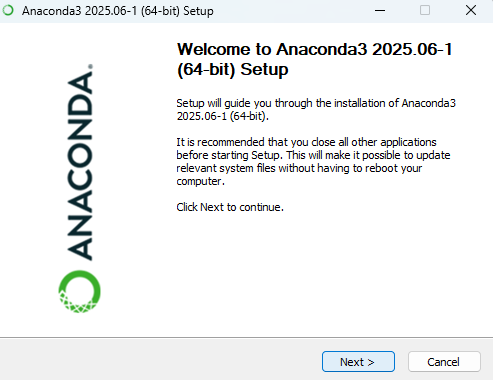
选择I Agree,选择安装类型时有Just Me(仅当前用户)和All Users(所有用户)两个选项,建议选择Just Me,无需管理员权限要求,不会影响到系统或其他用户使用,不容易引发权限或路径冲突,更容易自定义环境,对初学者或开发者比较友好。
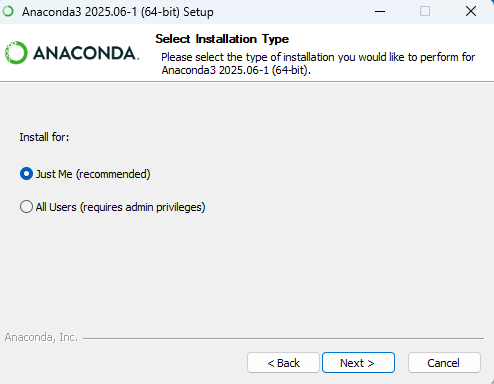
设置安装路径(内存较大不要装在C盘),路径要全英文,无中文和空格,本文设置路径为F:\anaconda3,记得自己设置的安装路径,后续要用到。
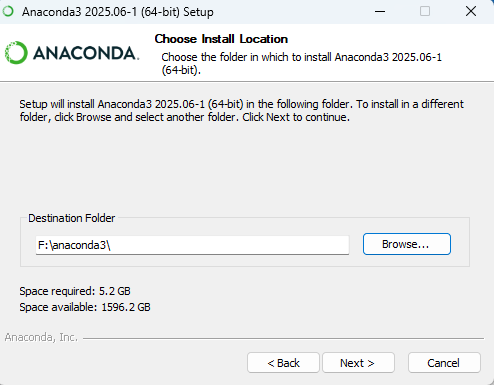
设置下载选项,勾选第三个下载Python3.13,第二个添加环境变量根据自己情况考虑。
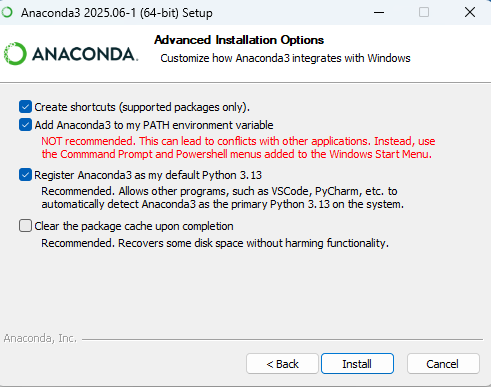
✅ “Add Anaconda3 to my PATH environment variable”
把 Anaconda 的python.exe和conda.exe等路径加入系统的PATH 环境变量,能够在命令行(cmd / PowerShell)中直接输入python或conda的命令,否则只能在 “Anaconda Prompt(带环境变量的终端)” 中使用这些命令。
⚠️ 官方标红“不推荐”的原因:
如果电脑上还有其他 Python 安装(例如C:\Python,OSGeo4W 或系统自带Python),
那么添加 Anaconda 到 PATH 会:覆盖原本的 Python 路径;导致其他软件(如 QGIS、ArcGIS、Blender、VSCode 插件等)错误调用 Anaconda 的 Python;引起 “环境冲突”、“包版本错乱”、“程序无法运行” 等问题。
💡 建议:
如果你电脑上 只有 Anaconda 这一个 Python 环境 → 可以勾选;
如果你电脑上 已经有其他 Python(例如 OSGeo4W、ArcGIS、VSCode Python、系统Python) → ❌ 不要勾选,你仍然可以通过 Anaconda Prompt 正常使用它。
✅ “Register Anaconda3 as my default Python 3.13”
让 Windows 把 Anaconda 自带的 Python 注册为系统默认Python,让其他程序(例如 VSCode、PyCharm、Jupyter、QGIS 等)自动检测到 Anaconda 作为默认Python解释器。
💡 建议:
强烈推荐勾选,因为这样不会造成 PATH 冲突,但能让常用 IDE(VSCode、PyCharm)自动识别 Anaconda 的 Python。
下载完成后点击Next,取消勾选以下两个选项,点击Finish。
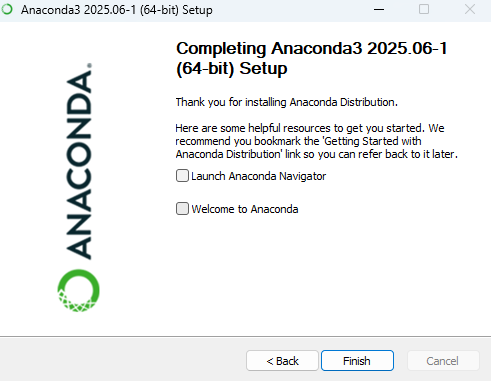
右键此电脑—属性—高级系统设置—环境变量,在用户变量的Path中可以看到已经添加的以下路径。用户变量的Path与系统变量的Path配置一个就可以,不需要两个都配置,在cmd中可以直接运行conda命令。
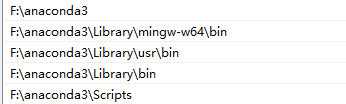
若在cmd中可以直接运行conda命令出现以下报错:

可以将以下路径手动添加在“用户变量”或“系统变量”中的Path:
F:\anaconda3
F:\anaconda3\Scripts
F:\anaconda3\Library\bin
F:\anaconda3\Library\usr\bin
F:\anaconda3\Library\mingw-w64\bin(根据安装位置修改路径)
⚠️注意:如果电脑上还有其他 Python 安装(例如C:\Python,OSGeo4W 或系统自带Python)导致QGIS、GDAL、GRASS 等程序启动时报错:No module named osgeo、Python path error等,需要手动删除在“用户变量”或“系统变量”中Path的以上内容,删除以后只能在Anaconda Prompt中运行conda命令。
| 对比项 | ✅ 添加到 PATH | ❌ 不添加到 PATH |
|---|---|---|
| 命令行可直接使用 | 可以直接在任意路径下运行:python,conda,pip | 不可以,运行 python 会找不到命令或调用系统其他 Python |
| 是否修改系统设置 | 会修改环境变量,影响全局 | 不修改系统设置,仅在 Anaconda Prompt 内生效 |
| 是否需要管理员权限 | 可能需要(若写入系统 PATH) | 不需要 |
| 对其他 Python 的影响 | ⚠️ 高风险:可能覆盖系统或 OSGeo4W 的 Python 路径,导致冲突 | 安全:不会影响其他 Python 版本 |
| 启动方式 | CMD、PowerShell、VSCode 都能直接用 | 需用 “Anaconda Prompt” 或 IDE 指定解释器路径 |
| 适合人群 | 仅安装一个 Python、无其他依赖环境的用户 | 系统已有多个 Python(如 OSGeo4W、QGIS、ArcGIS) |
| 优点 | 操作方便,命令直接可用 | 环境隔离,安全稳定 |
| 缺点 | 容易路径冲突、影响其他程序 | 每次要进入 Anaconda Prompt 使用 |
安装结束后,打开Anaconda Prompt,输入以下命令,若显示版本号,则安装成功。
conda --version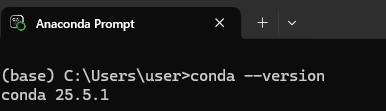
三、Anaconda换源
由于国内访问国外服务器速度慢,官方源连接失败、超时或断开导致下载失败,因此将Anaconda换成国内清华源,方法是通过修改用户目录下的.condarc文件来使用镜像站,以Windows系统为例:C:\Users\<YourUserName>\.condarc
若无该文件,可先在Anaconda Prompt中执行以下命令生成该文件:
conda config --set show_channel_urls yes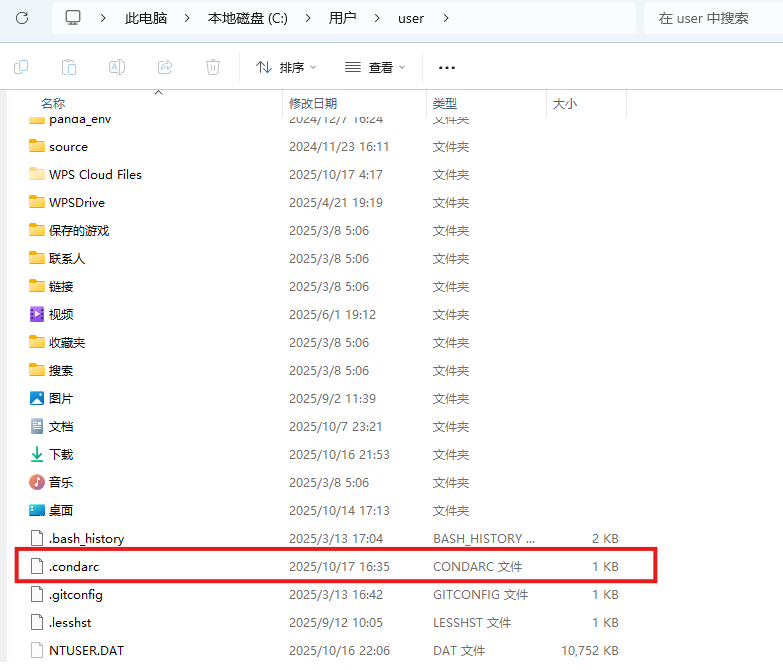
生成.condarc以后用记事本打开,删除里面所有内容,若用于一般科学计算或机器学习任务,将以下内容复制粘贴,保存文件。
channels:- defaults
show_channel_urls: true
default_channels:- https://mirrors.tuna.tsinghua.edu.cn/anaconda/pkgs/main- https://mirrors.tuna.tsinghua.edu.cn/anaconda/pkgs/r- https://mirrors.tuna.tsinghua.edu.cn/anaconda/pkgs/msys2
custom_channels:conda-forge: https://mirrors.tuna.tsinghua.edu.cn/anaconda/cloudpytorch: https://mirrors.tuna.tsinghua.edu.cn/anaconda/cloud若追求全面、功能强大,适用于科研开发或跨领域项目,将以下内容复制粘贴至文件中,保存文件。两者选其一即可。
channels:- defaults
show_channel_urls: true
default_channels:- https://mirrors.tuna.tsinghua.edu.cn/anaconda/pkgs/main- https://mirrors.tuna.tsinghua.edu.cn/anaconda/pkgs/r- https://mirrors.tuna.tsinghua.edu.cn/anaconda/pkgs/msys2
custom_channels:conda-forge: https://mirrors.tuna.tsinghua.edu.cn/anaconda/cloudmsys2: https://mirrors.tuna.tsinghua.edu.cn/anaconda/cloudbioconda: https://mirrors.tuna.tsinghua.edu.cn/anaconda/cloudmenpo: https://mirrors.tuna.tsinghua.edu.cn/anaconda/cloudpytorch: https://mirrors.tuna.tsinghua.edu.cn/anaconda/cloudsimpleitk: https://mirrors.tuna.tsinghua.edu.cn/anaconda/cloud
在Anaconda Prompt中使用下列命令清除索引缓存:
conda clean -i 继续输入以下命令安装常用包测试一下:
conda create -n myenv numpy查看软件源:
conda config --show-sources四、虚拟环境管理
1、查看当前环境信息
conda info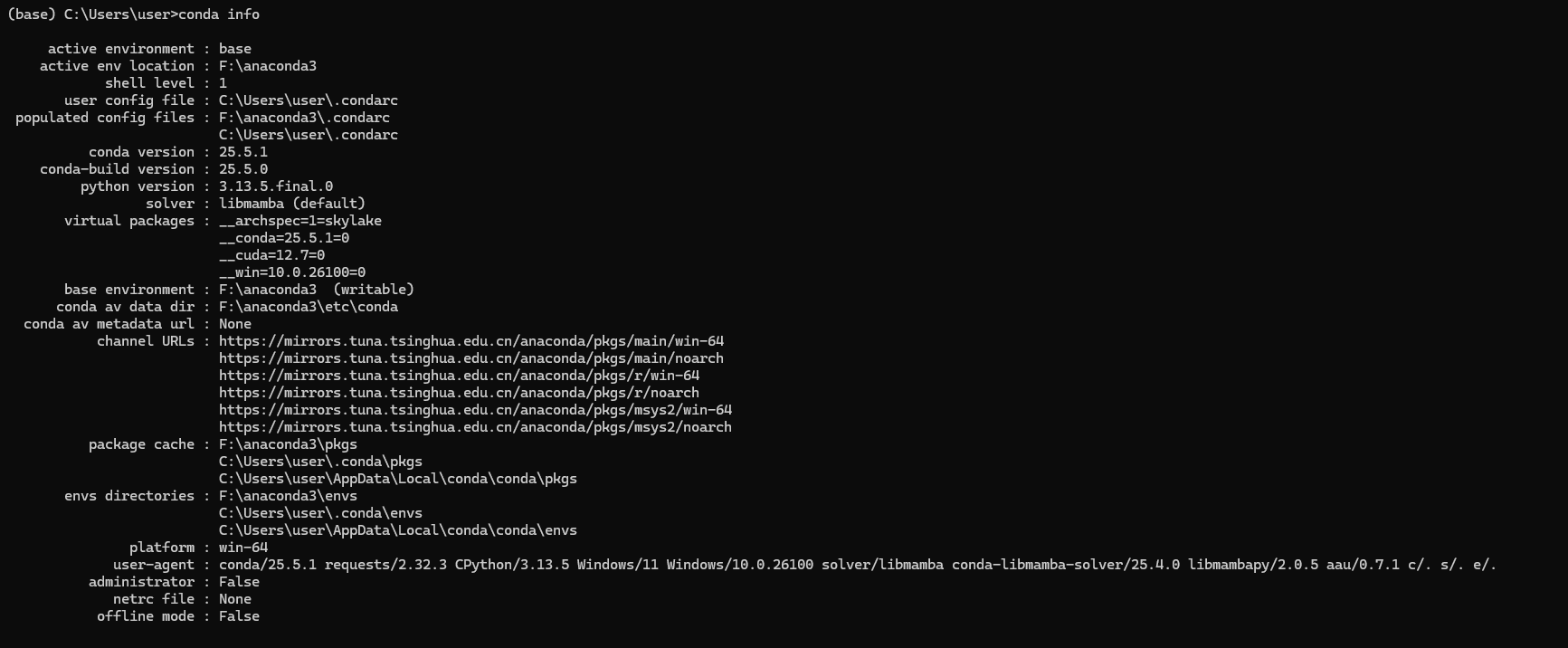
2、创建虚拟环境(64位)
conda create -n pythonxx python=X.X
#创建一个版本为PythonX.X名为pythonxx的虚拟环境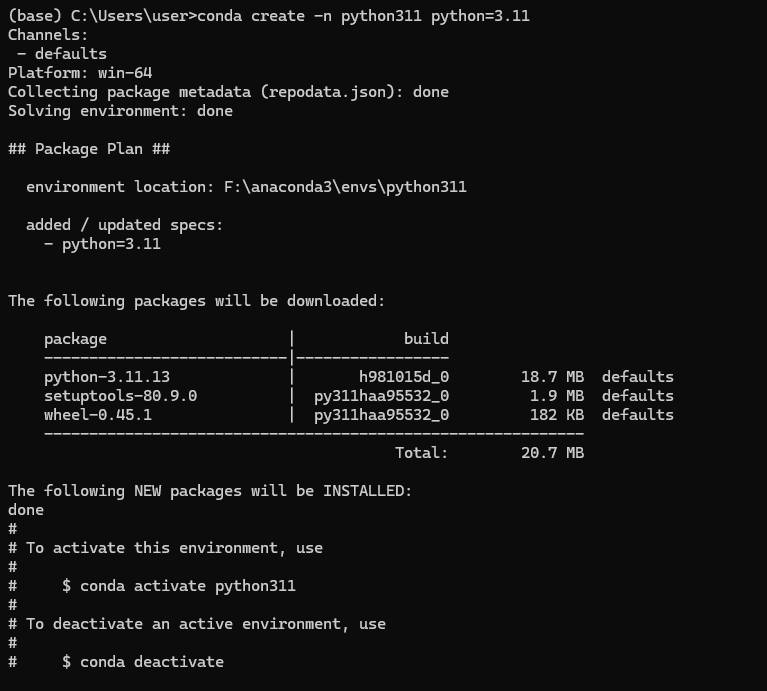
若下载失败有可能是conda包损坏的问题,可以尝试清理缓存并重试:
conda clean --all
conda create -n pythonxx python=X.X
#创建一个版本为PythonX.X名为pythonxx的虚拟环境3、查看现有的虚拟环境
conda info -e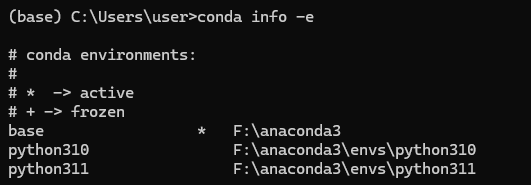
4、切换到xx虚拟环境
conda activate xx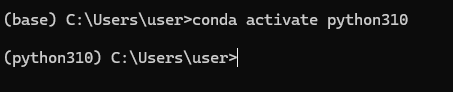
5、列出虚拟环境中已安装的包及其版本信息
conda list #查看当前虚拟环境的
conda list -n pythonxx #查看名为pythonxx虚拟环境的
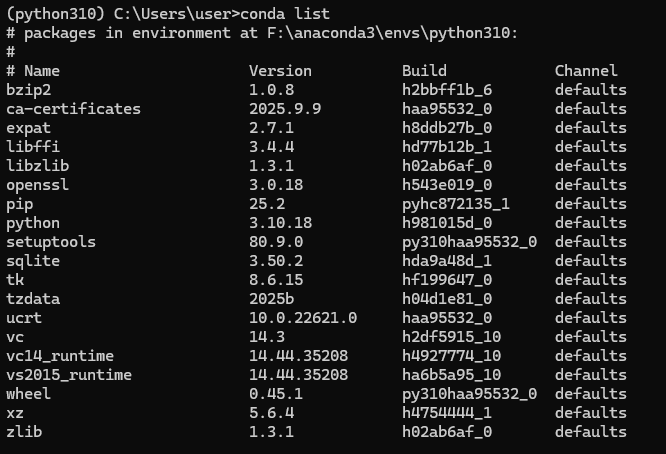
6、在虚拟环境中安装包
conda install numpy #安装到该虚拟环境下
conda install numpy=1.25.0 #安装到虚拟环境下指定版本
conda install -n python311 numpy #安装到指定虚拟环境下
conda install -n python311 numpy pandas matplotlib #安装多个包到指定虚拟环境下
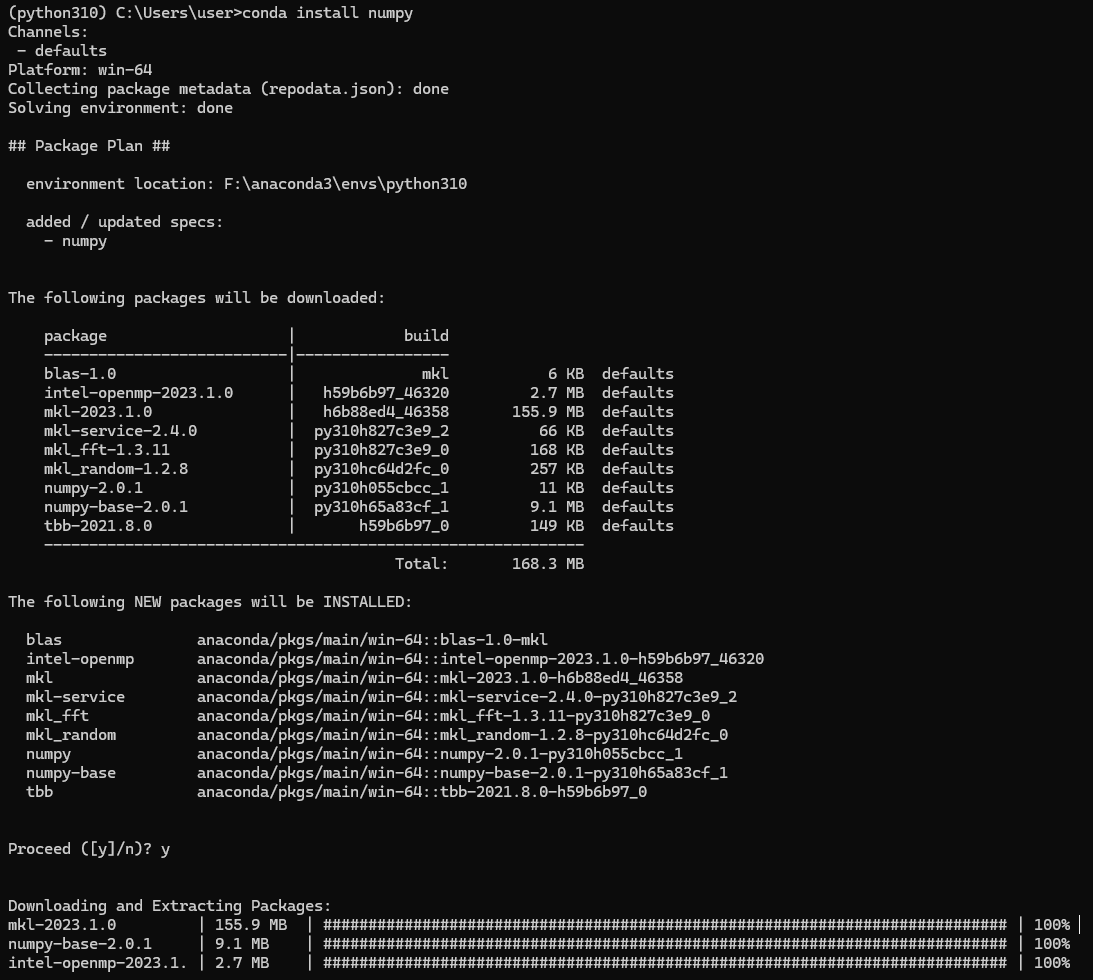
7、退出当前虚拟环境
conda deactivate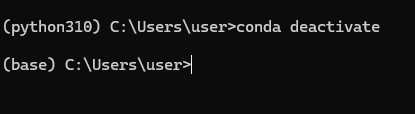
8、删除虚拟环境(删除前先退出该虚拟环境)
conda remove -n 环境名 --all
五、PyCharm+Anaconda
打开PyCharm,新建或者选择一个项目,打开设置,选择Python—解释器。
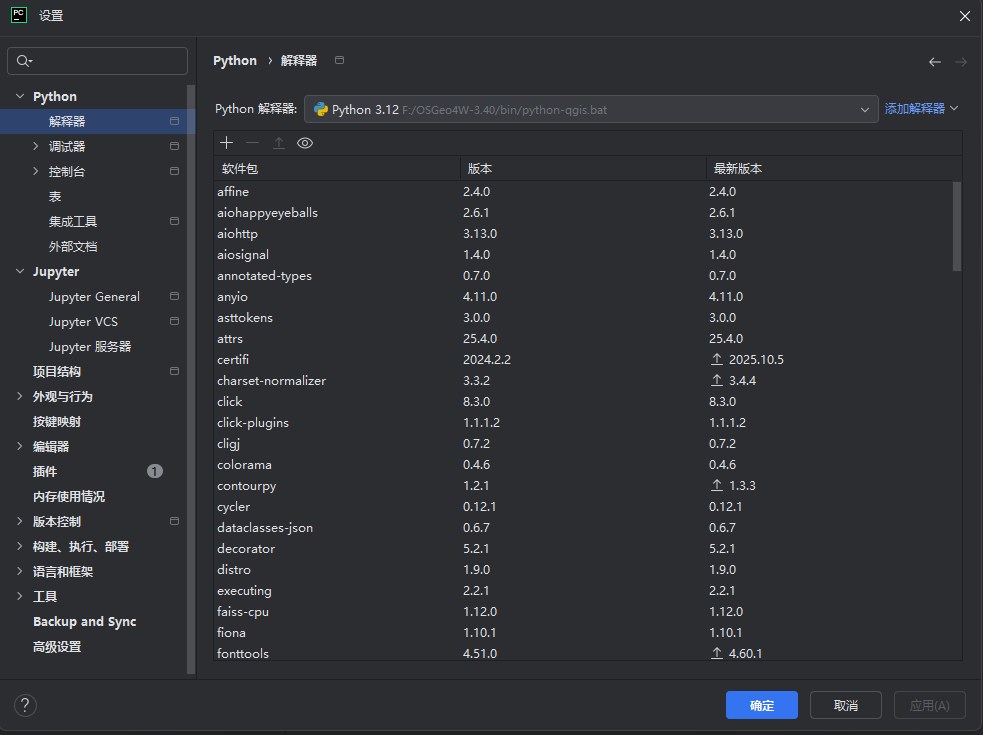
在解释器中选择添加解释器—本地解释器。
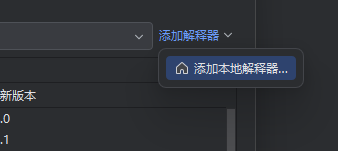
选择“选择现有”,类型选择Conda,conda的路径设置为F:\anaconda3\_conda.exe,选择重新加载环境,从本地文件夹中找到Anaconda文件夹下设置的虚拟环境,找到python.exe。
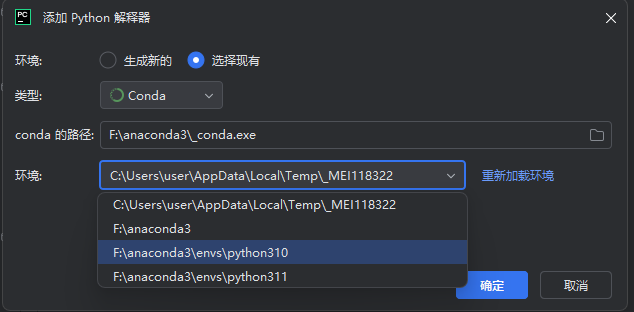
六、VS Code+Anaconda
打开VS Code,在扩展里下载安装Python和Python Debugger。
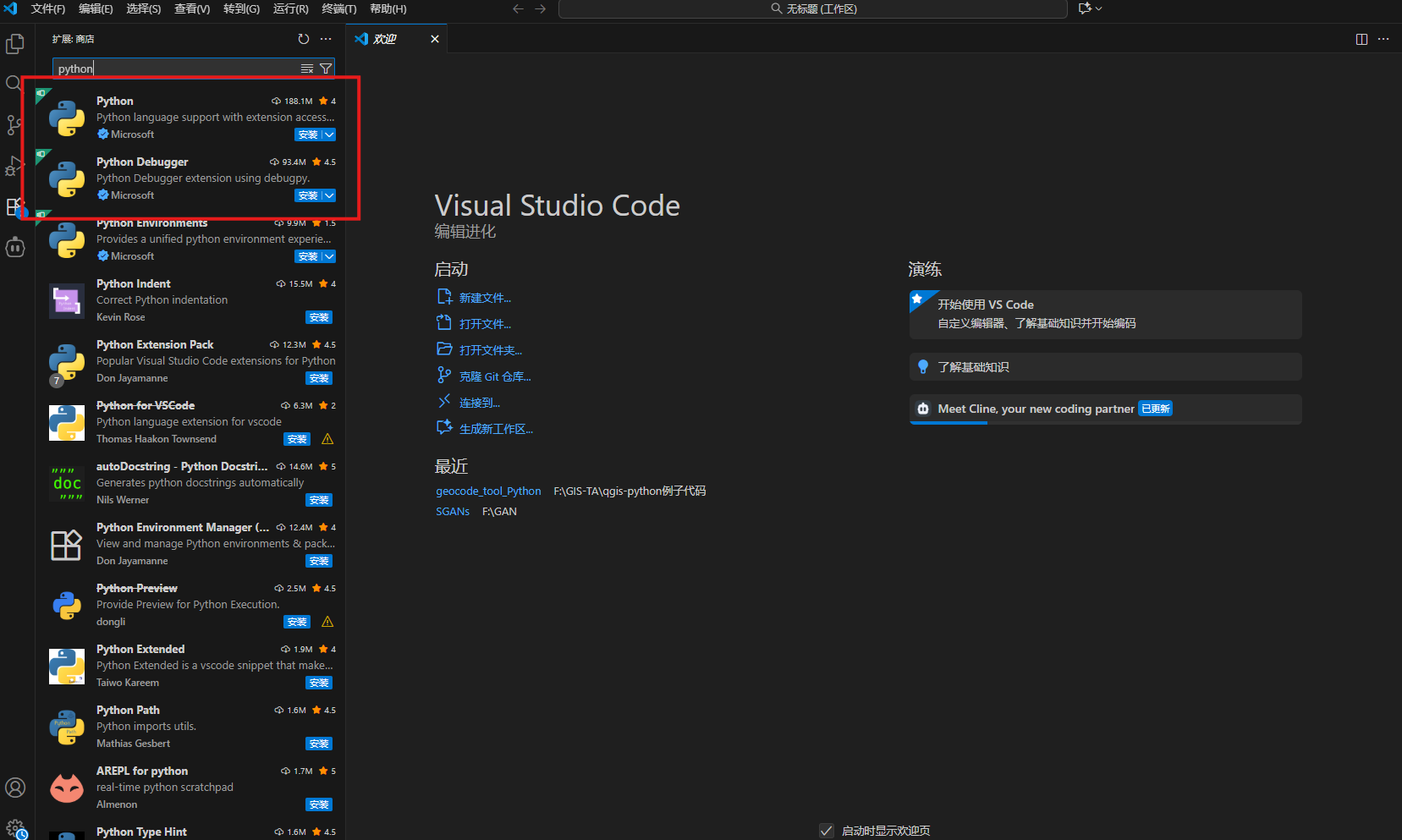
打开一个python文件, 按Ctrl+Shift+P打开命令面板。
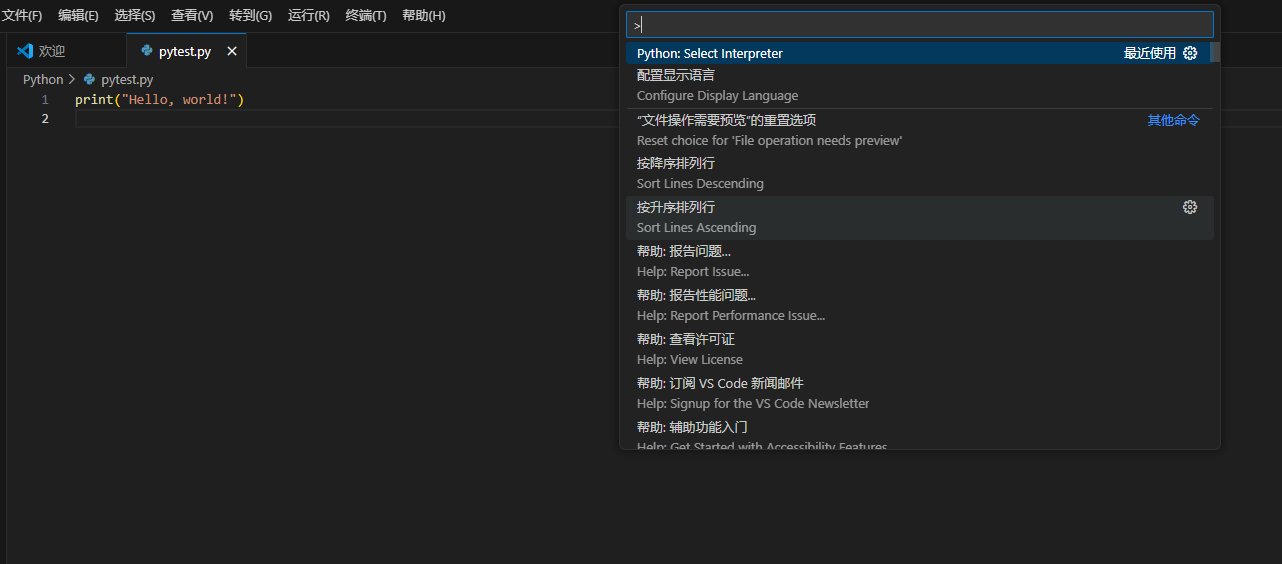
然后输入:Python: Select Interpreter,VS Code会列出所有可用的解释器,选择你想要的环境。
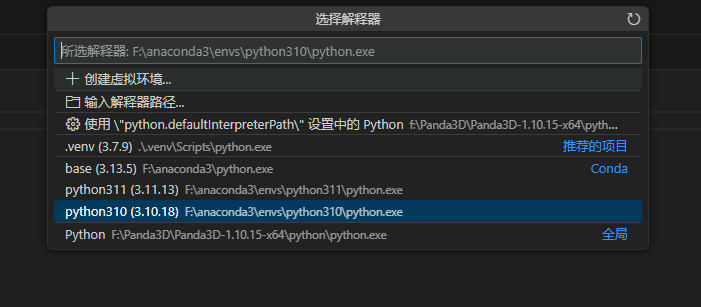
选择后,VS Code底部状态栏右下角会显示:
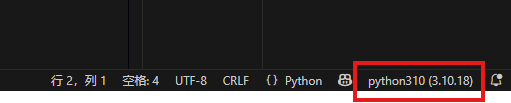
运行示例代码:
print("Hello, world!")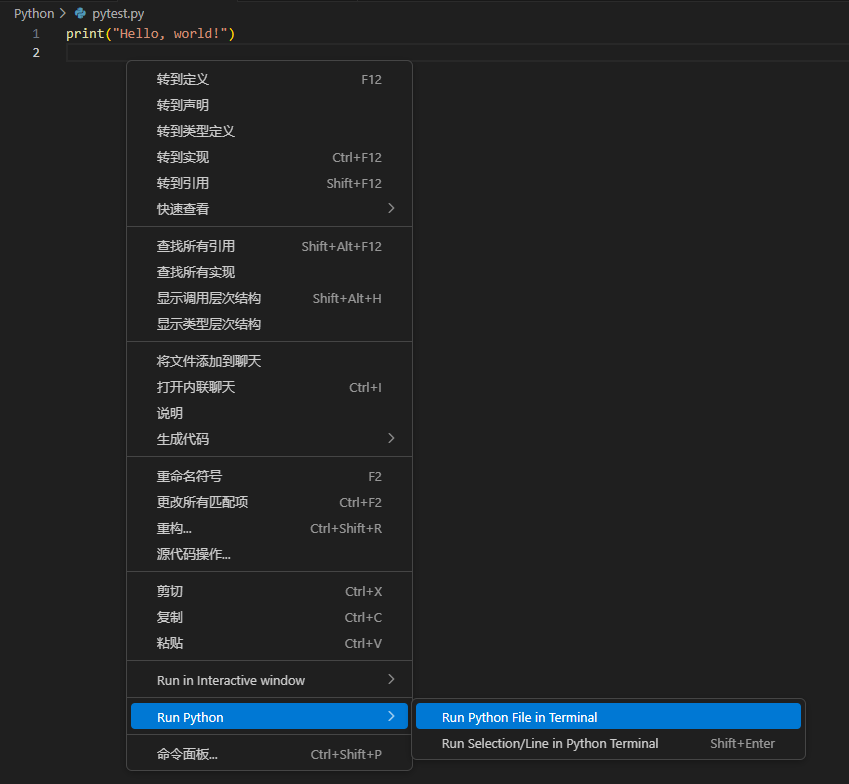
若显示如下报错,说明你的Python解释器路径没问题,环境文件也没问题。问题仅在于 PowerShell 的执行策略(Execution Policy)阻止 conda 的激活脚本运行。因为PowerShell 默认的执行策略是Restricted(禁止执行任何脚本),而conda activate在 PowerShell 中实际上要执行一个.ps1启动脚本(conda-hook.ps1),执行策略阻止了它,所以报错。
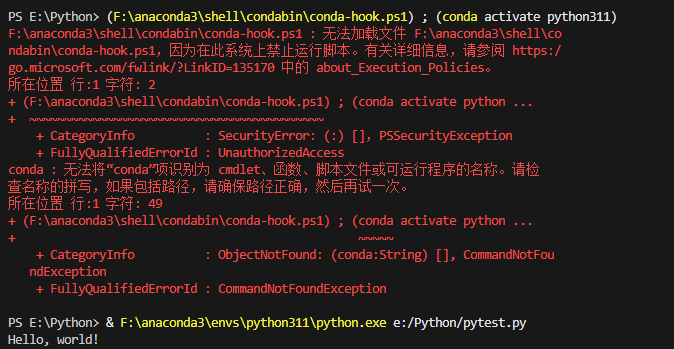
解决方案:
✅ 方法 1:把 Conda 添加到 PATH
将以下路径手动添加在“用户变量”或“系统变量”中的Path:
F:\anaconda3
F:\anaconda3\Scripts
F:\anaconda3\Library\bin
F:\anaconda3\Library\usr\bin
F:\anaconda3\Library\mingw-w64\bin(根据安装位置修改路径)
保存以后重启VS Code,在 PowerShell 中输入:conda activate pythonxx(替换为虚拟环境名称)。
✅ 方法 3:切换 VS Code 终端为 CMD(绕过 PowerShell)
打开设置,搜索:terminal.integrated.defaultProfile.windows,将其改为"Command Prompt",打开终端输入命令conda activate pythonxx(替换为虚拟环境名称),CMD 下 Conda 默认工作,不受 PowerShell 执行策略限制。
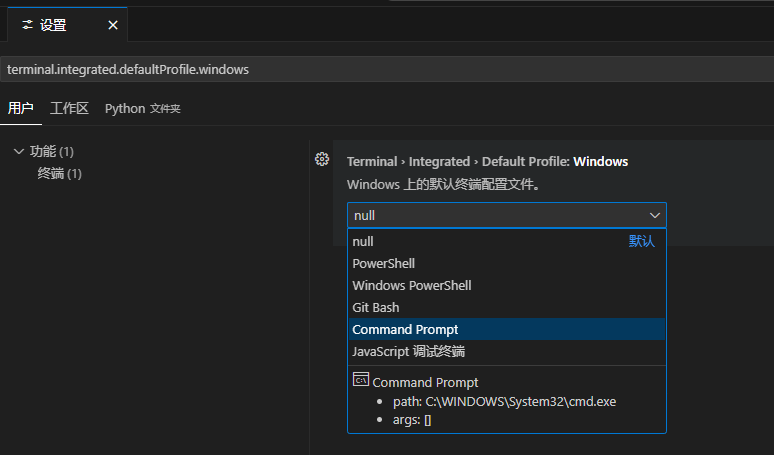
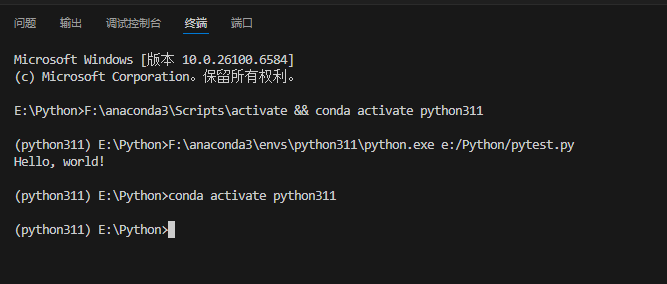
💡 快速验证 Conda 是否可用:
conda info如果输出环境信息,就说明配置成功。
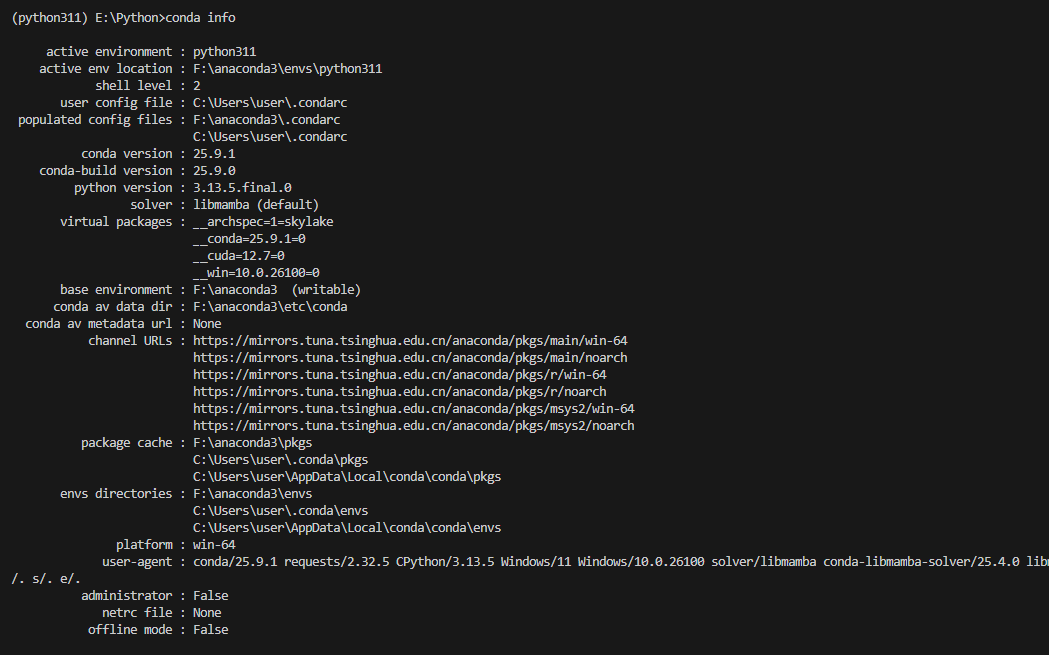
欢迎交流!🌹🌹
参考内容:
anaconda的安装和使用(管理python环境看这一篇就够了)-CSDN博客
Python安装与Anaconda环境搭建:新手完整教程 - 郝hai - 博客园
anaconda | 镜像站使用帮助 | 清华大学开源软件镜像站 | Tsinghua Open Source Mirror
Anaconda + VS Code 的安装与使用_anaconda vscode-CSDN博客
